Fusemail SecureSMART/VIPREセキュリティ用にDKIMを設定する方法は?
10月 11, 2023 | < 1 分で読めます
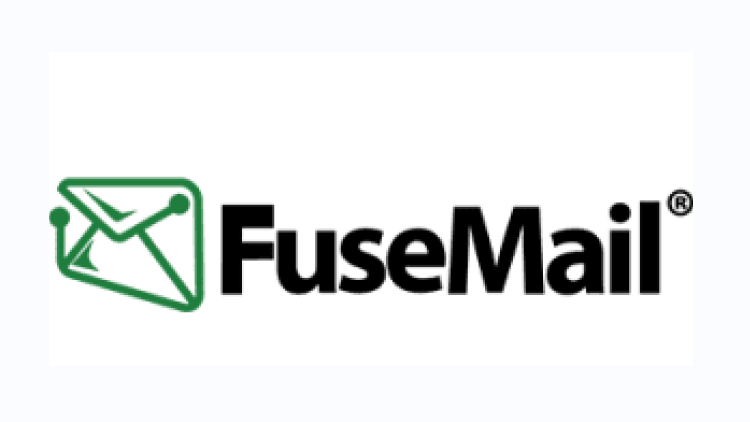
DKIMは、暗号署名と公開鍵インフラストラクチャーを使用して、電子メールメッセージが転送中に変更されていないこと、およびそれが主張された送信者から本当に送信されたものであることを検証します。 電子メール送信者は、メッセージにDKIM署名ヘッダーフィールドを追加することで、メッセージに署名してDKIMを使用することができます。 その後、電子メール受信者はDNSに公開された公開鍵を使用して署名を検証し、メッセージが改ざんされていないことを確認できます。
Fusemail SecureSMART/VIPREセキュリティのためのステップバイステップのDKIM設定?
- Fusemailアカウントに移動してログインします。
- に行くサービス設定 > アウトバウンドリレー> 送信DKIM署名 ポータル上で。
- 1024ビットキーと2048ビットキーのどちらを使用するかを選択します(*2048を推奨)。
- メニューから「生成」をクリックします。
- あなたのDKIM公開鍵と秘密鍵はFusemailによって作成されます。
- 公開鍵のDKIMレコードを公開するには、DNSにアクセスする必要があります。
- DKIM公開鍵の新しいTXTレコードを追加するには、DNS管理インターフェイスにログインし、[DNSレコード]セクションに移動して[新規]をクリックします。
- 作成されたDKIMレコードをコピーして、ドメインのDNSに貼り付ける必要があります。
VIPRE Email Security portalの”キーセレクター“テキスト文字列の後にリテラル文字列を入力します。ホスト名ボックス内の_domainkey。
- VIPREの「TXT値」を値フィールドに貼り付けます。
- DNSが変更を処理したら、FusemailまたはVIPREアカウントのドメイン名の横にある[検証]をクリックします。
- すべてのドメインが検証に合格した場合、[Dkimを有効にする]を選択して、ドメインのDKIM認証を有効にできます。
当社の無料のDKIMレコード検索ツールを使用して、公開されたDKIMレコードを検証してください。
スプーフィングから保護するために、ドメインに対してDMARCを有効にしてください。 今すぐ無料トライアルにサインアップしてください!
Fusemail DKIM設定の詳細については、リファレンスドキュメントを参照してください




